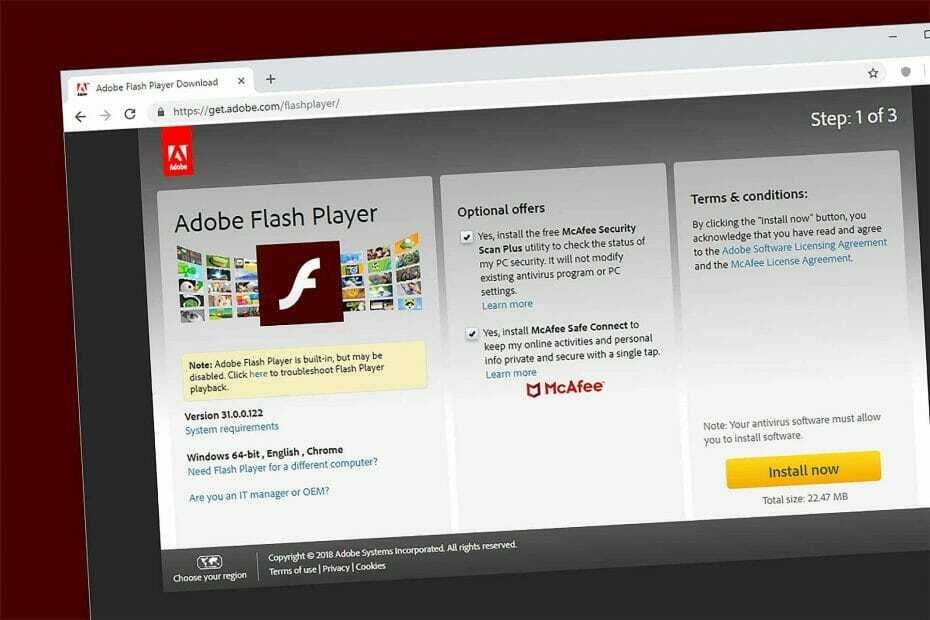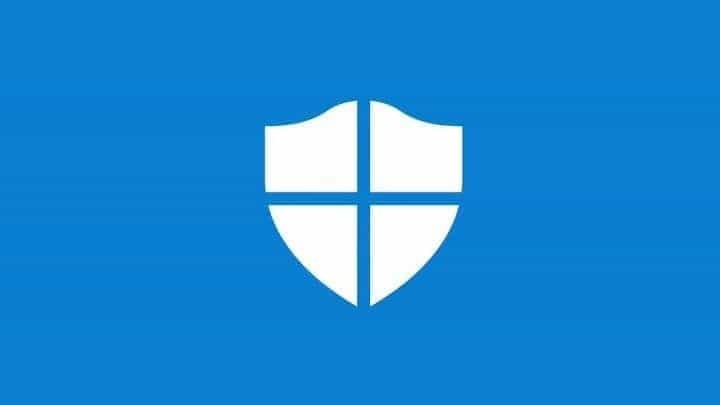
ซอฟต์แวร์นี้จะช่วยให้ไดรเวอร์ของคุณทำงานอยู่เสมอ ทำให้คุณปลอดภัยจากข้อผิดพลาดทั่วไปของคอมพิวเตอร์และความล้มเหลวของฮาร์ดแวร์ ตรวจสอบไดรเวอร์ทั้งหมดของคุณตอนนี้ใน 3 ขั้นตอนง่ายๆ:
- ดาวน์โหลด DriverFix (ไฟล์ดาวน์โหลดที่ตรวจสอบแล้ว)
- คลิก เริ่มสแกน เพื่อค้นหาไดรเวอร์ที่มีปัญหาทั้งหมด
- คลิก อัพเดทไดรเวอร์ เพื่อรับเวอร์ชันใหม่และหลีกเลี่ยงการทำงานผิดพลาดของระบบ
- DriverFix ถูกดาวน์โหลดโดย 0 ผู้อ่านในเดือนนี้
เมื่อเดือนที่แล้ว Microsoft ได้ประกาศ a คุณสมบัติการเข้าถึงโฟลเดอร์ควบคุม ที่จะให้ผู้ใช้ควบคุมการเข้าถึงบางโฟลเดอร์ได้ ด้วยสิ่งนี้ในสถานที่ แรนซัมแวร์ และมัลแวร์รูปแบบอื่นๆ จะไม่สามารถเข้าถึงและแก้ไขโฟลเดอร์ที่ได้รับการป้องกันได้
คุณลักษณะใหม่นี้จะช่วยให้ผู้ดูแลระบบสามารถเข้าถึง "โฟลเดอร์ควบคุม" สำหรับผู้ที่เลือกได้ ข่าวคือคุณลักษณะ "การเข้าถึงโฟลเดอร์ที่ควบคุม" เปิดใช้งานสำหรับผู้ใช้ Windows 10 แล้ว
จำเป็นต้องพูด การเข้าถึงโฟลเดอร์ที่ควบคุมเป็นคุณสมบัติสำคัญที่ต้องมีโดยเฉพาะอย่างยิ่งเมื่อคุณต้องการ ไฟล์ส่วนตัวของคุณให้พ้นจากมือผู้โจมตี. ในส่วนนี้ เราจะแนะนำคุณตลอดขั้นตอนที่จำเป็นสำหรับการตั้งค่าการเข้าถึงโฟลเดอร์ที่ควบคุม
เปิดใช้งานและตั้งค่าการควบคุมการเข้าถึงโฟลเดอร์ใน Windows 10
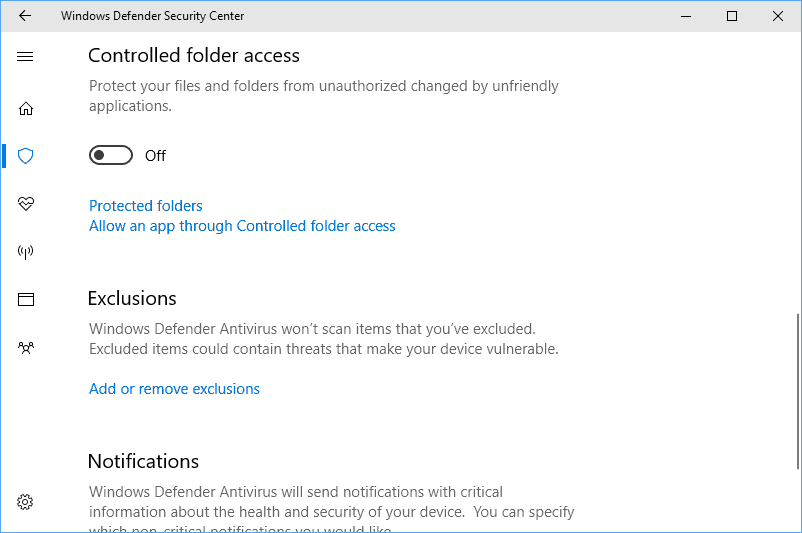
- ไปที่เมนู Start แล้วพิมพ์ “Windows Defender Security Center” ในแถบค้นหา
- หรือคุณสามารถตรงไปที่เมนู "Windows Defender" และเลือกปุ่ม "เปิด Windows Defender Security Center"
- เมื่อเมนู "Windows Defender Security Center" เปิดขึ้น ให้เลือกเมนู "การป้องกันไวรัสและภัยคุกคาม" จากแถบด้านซ้าย ในขั้นตอนถัดไป เลือก “การตั้งค่าการป้องกันไวรัสและภัยคุกคาม” จากหน้าต่างหลัก
- เลื่อนลงมาจนกว่าคุณจะเห็น "การเข้าถึงโฟลเดอร์ที่ควบคุม" และสามารถเปิดใช้งานได้โดยใช้ปุ่มสลับ
- ตั้งค่า "การเข้าถึงโฟลเดอร์ที่ควบคุม" โดยเลือก "โฟลเดอร์ที่มีการป้องกัน" ที่นี่คุณสามารถเลือกโฟลเดอร์ทั้งหมดที่คุณต้องการป้องกันจากการโจมตีได้
การเข้าถึงที่ควบคุมยังมาพร้อมกับตัวเลือกที่ช่วยให้ผู้ใช้สามารถอนุญาตพิเศษเฉพาะบางแอพได้ ในการทำเช่นนี้ให้เลือกตัวเลือกที่สองซึ่งอ่านว่า "อนุญาตแอปผ่านการเข้าถึงโฟลเดอร์ที่ควบคุม"
ด้วยวิธีนี้ แอปที่อนุญาตพิเศษจะสามารถแก้ไข แก้ไข และเพิ่ม/ลบไฟล์จากโฟลเดอร์ที่มีการป้องกันได้
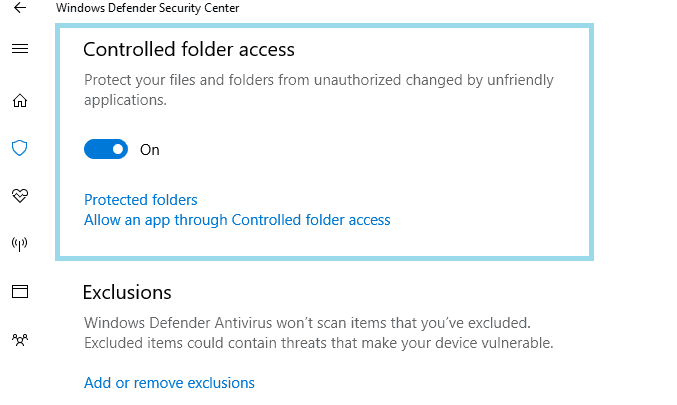
การเข้าถึงโฟลเดอร์ที่ควบคุมได้รับการทดสอบกับ ตัวอย่างแรนซัมแวร์ทั่วไป เช่น Cyptomix และโชคดีที่ฟีเจอร์ใหม่นี้ปกป้องไฟล์ที่ได้รับการป้องกันจากการโจมตี
ในทางกลับกัน นี่ยังหมายความว่าโฟลเดอร์ที่ไม่มีการป้องกันจะถูกโจมตีและการเข้าถึงโฟลเดอร์ที่ควบคุมไม่ได้แทนที่ชุดความปลอดภัยป้องกันมัลแวร์อย่างสมบูรณ์
เรื่องราวที่เกี่ยวข้องเพื่อตรวจสอบ:
- ดาวน์โหลด RansomSaver เพื่อตรวจจับและบล็อกแรนซัมแวร์บน Outlook
- ปกป้องไฟล์ของคุณจากแรนซัมแวร์ด้วย Paragon Backup Recovery 16 ฟรี
- ป้องกันการโจมตีของแรนซัมแวร์ด้วย CyberGhost Immunizer